Androidを触っていて、つい時間が過ぎてしまうもののスクリーンタイムを把握するための見る方法が分からずに不安になっていませんか?
DigitalWellbeing機能を開けば、アプリごとの利用時間や回数がひとめでわかります。さらに設定画面上部の虫眼鏡欄やファミリーリンクなど複数のアプローチを組み合わせれば、機種やOSバージョンが違っても確認できます。経験から得たコツも交えて丁寧に案内するので、初めてでも迷いません。
さっそく次の章で具体的なステップを確認し、今日からスマホ時間をコントロールする第一歩を踏み出しましょう。
Androidスクリーンタイムの確認ステップを詳しくガイド

Androidにスマホの使いすぎをすぐチェックしたいときは標準機能からサードパーティ製までいくつか方法がある。
- 設定アプリの「デジタルウェルビーイング」:端末内で今日や週ごとの画面時間がパッと確認できる。
- クイック設定のウィジェット:通知パネルからワンタップでデジタルウェルビーイングにアクセスできるのでサクッとチェック可能。
- UsageStats APIを使ったカスタム確認:エンジニア視点で自作スクリプトに画面利用状況を取り込める。
UsageStats APIを使うときは設定の「アプリの使用状況アクセス」で権限を許可する必要がある。
Android標準のDigitalWellbeingでチェック

Androidの設定内に組み込まれているDigitalWellbeingは、わざわざアプリを追加しなくてもスクリーンタイムをぱっと確認できる心強い味方です。今日や先週の利用時間をグラフで見られるだけでなく、アプリごとの利用傾向もひと目で分かります。
操作はとてもシンプルで、設定アプリからDigitalWellbeingを開くだけで専用ダッシュボードが表示されます。アプリのタイマー機能を使えば、つい長時間使ってしまうアプリに予め制限時間を設けることもできます。
OSに標準搭載されているのでインストール不要、端末の動きにも影響しません。最新バージョンならフォーカスモードやウィジェット表示も追加されており、機能が随時アップデートされるのも嬉しいポイントです。
手軽に始められるうえ、詳細レポートも揃っているので「今日のスマホ時間だけ知りたい」「家族の利用状況をチェックしたい」というシーンでも大活躍してくれます。
①ホーム画面でアプリ一覧を開く
スマホの画面ロックを解除するとホーム画面が表示されます。画面下部にある●マークのアイコンか「アプリ一覧」ボタンをタップするか、ホーム画面を上にスワイプしてください。
インストール済みの全アプリが並ぶので、画面時間を確認したいアプリを見つけやすくなります。
注意点:ジェスチャーナビゲーションを使っている場合は、画面下から上へのスワイプのみでアプリ一覧が開きます。
②設定アイコンをタップする
ホーム画面の下端からやさしく上にスワイプするとアプリ一覧が開きます。歯車の設定アイコンを見つけてください。
歯車マークを軽くタップすると設定アプリが開きます。もしホーム画面に見当たらない場合は、機種によってはフォルダにまとめられていることがあるので注意してください。
③DigitalWellbeingと保護者による使用制限を選ぶ
DigitalWellbeingの画面かFamilyLinkを使った保護者による制限かを選べます。それぞれ強みが違うので、まずは使い勝手を確かめつつ設定しましょう。
設定アプリを開いて「DigitalWellbeingと保護者による使用制限」をタップします。端末によっては「デジタルライフ」など名称が異なることがあるので注意してください。
「保護者による使用制限」を選び、GoogleFamilyLinkをインストールします。その後画面の案内に沿って子どものアカウントを追加すると、Appごとの利用時間制限や休止時間を細かく設定できます。
FamilyLinkなしでDigitalWellbeingだけだと端末単位の制限が中心です。子ども専用管理ならFamilyLinkの併用がおすすめです。
④ダッシュボードで今日の使用時間を確認する
DigitalWellbeingアプリのダッシュボードを開くと、今日の合計使用時間やアプリごとの内訳がすぐに分かります。
ホーム画面もしくはアプリ一覧から「DigitalWellbeing」をタップして開きます。
画面下部の「ダッシュボード」アイコンをタップして、当日の使用状況画面を表示します。
画面上部に表示される「今日のスクリーンタイム」の数字とグラフをチェックしてください。
深夜0時をまたぐと数字がリセットされるので、日跨ぎの集計に注意してください。
⑤アプリ名をタップして詳細グラフを見る
画面に並んだアプリ名のいずれかをタップすると、そのアプリの1日の利用時間や起動回数がグラフで見られます。
細かい時間帯を確認したいときは、グラフ部分を横にスワイプすることで、特定の時間帯にフォーカスできます。
設定検索バーを使って一瞬で辿り着く

設定アプリを開いたら、いちばん上にある検索バーに「デジタルウェルビーイング」や「スクリーンタイム」と打ち込むだけで、関連する項目にすぐ飛べます。深いメニュー階層をたどらなくていいので、操作が苦手な人にもストレスフリーです。
プログラマー視点のちょっとしたコツとして、英語の「digital wellbeing」や「screen time」を入力すると、海外版の端末設定でもヒットしやすくなります。シンプルな操作で目的地に一直線です。
①設定のトップにある検索バーをタップ
設定画面を開くと画面上部に検索バーが表示されています。虫眼鏡アイコンが目印なので、その部分を優しくタップしてください。
②digitalwellbeingと入力して候補を選ぶ
検索バーをタップするとキーボードが表示されます。小文字のdigitalwellbeingと続けて入力すると候補が絞り込まれます。画面に表示されるDigital Wellbeingと保護者による使用制限をタップしてください。
③表示されたカードで合計時間をチェック
今日の画面使用時間が一目でわかるカードが現れます。上部に表示された時間を確認してください。
カードをタップするとアプリごとの内訳やグラフが開き、どの操作に時間を使ったか詳しく知れます。
合計時間は毎日午前0時にリセットされるので、前日の分をまとめて確認したい場合は前日中にチェックしてください。
GooglePlayのファミリーリンクで家族の時間を確認
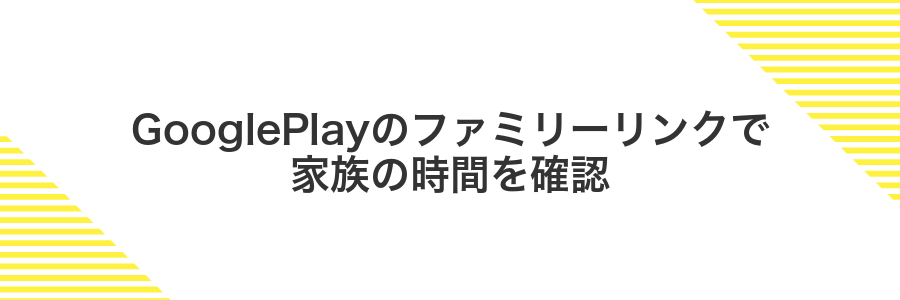
家族のスマホ利用状況をまとめて見たい時には、GooglePlayのファミリーリンクが頼もしい味方になります。子どもだけでなく大人のデバイスも一緒にチェックできるので、みんなでデジタルタイムを楽しく管理できます。
- 家族全員の合計画面時間:ひと目で一日のスマホ利用時間を把握できます。
- アプリ別の利用内訳:SNSやゲームなど、何にどれだけ時間を使ったか確認できます。
- リモート操作で制限設定:離れた場所から休止時間やアプリ制限を楽々サポートできます。
①GooglePlayストアを開いて右上のプロフィールをタップ
ホーム画面かアプリ一覧でGooglePlayストアを探してアイコンをタップしましょう。アプリが起動したら、画面右上に表示された丸いプロフィールアイコンを軽くタップしてください。
②ファミリーリンクを選んで子どもを選択
設定アプリの「デジタルウェルビーイングとペアレンタルコントロール」から「ファミリーリンク」を選びます。
表示された子どものアカウント一覧から、確認したい子どもの名前をタップします。
③今日のデバイス使用状況を確認する
ホーム画面の歯車アイコン、またはアプリ一覧から設定をタップして起動します。
設定内の検索バーに「ウェルビー」と入力すると出てきます。もしくは「アプリと通知」からデジタルウェルビーイングと保護者による使用制限をタップします。
画面中央の円グラフをタップすると、アプリごとの利用時間や通知回数が表示されます。アプリ別の細かい時間はリストでスクロールすると見られます。
スクリーンタイムが分かったらできる楽しい応用アイデア

スクリーンタイムの数値を知ったら、こんなふうに活用してみるともっと楽しくスマホと付き合えます。時間をただ眺めるだけじゃなく、ちょっとした工夫で毎日の過ごし方が変わるはずです。
| 応用アイデア | 期待できるメリット |
|---|---|
| デジタルデトックスタイムを設定 | 画面から離れてリフレッシュ、集中力アップ |
| アプリごとの使用バランス管理 | 学習とエンタメの切り替えで充実感が長続き |
| 家族とスクリーンタイム共有 | ルールを話し合うきっかけになりコミュニケーション増 |
| ウィークリー報告でご褒美計画 | 頑張りが見える化してモチベーション維持 |
これらのアイデアを試しながら、自分だけの時間管理ルールを作っていきましょう。画面越しでも、小さな工夫で毎日の楽しみが広がります。
アプリごとの使用時間に上限をつけて集中力アップ

Android標準のデジタルウェルビーイング機能を使うと、アプリごとに「タイマー」を設定できるので、うっかりSNSやゲームに長時間ハマってしまうのを防げます。
例えば、毎日SNSは30分まで、ブラウザは1時間までといった感じで上限を決めると、制限に達したとき画面がグレーアウトして操作がストップするので、「あと○分しかない!」と集中力がグッとアップします。
プログラマーならではのポイントは、平日と週末でタイマーを切り替えたり、業務用プロファイル(仕事用スペース)にしか通知を飛ばさないように設定することです。こうするとオフタイムとオンタイムのメリハリがついて、作業効率がさらに向上しました。
DigitalWellbeingのダッシュボードでアプリを選び上限時間を設定
設定アプリを起動して、検索アイコンに「DigitalWellbeing」と入力します。表示されたDigitalWellbeingと保護者機能をタップして開きます。
「ダッシュボード」をタップし、利用時間を把握したいアプリを一覧から探します。アプリが多い場合は、上部の検索欄にアプリ名を入力すると素早く見つかります。
選んだアプリの横にある砂時計アイコンをタップします。表示されたメニューで1日あたりの使用上限を選び、「設定」を押せば完了です。
寝る前に画面をグレースケールにして強制オフタイム

スマホのグレースケールモードを寝る前にオンにすると、カラフルなアイコンや写真がモノクロになって魅力が半減します。その結果、ついSNSや動画をダラダラ眺めてしまう習慣をサクッと断ち切れます。
Android設定のショートカットからワンタップで切り替えられるので、毎晩のルーティンに組み込みやすいです。実際に取り入れてみると、画面を見る時間が短くなって、自然と寝る準備にスムーズに移行できるようになりました。
DigitalWellbeingのおやすみ時間モードでグレースケールを有効にする
設定アプリを起動して「DigitalWellbeingと保護者による使用制限」をタップします。その後「おやすみ時間モード」を選んで詳細画面へ移動してください。
画面右上の歯車アイコンをタップし「画面設定」を選択します。そこにある「グレースケール」のスイッチを右側にスライドしてONにしてください。
週ごとの使用レポートをGoogleスプレッドシートに自動保存
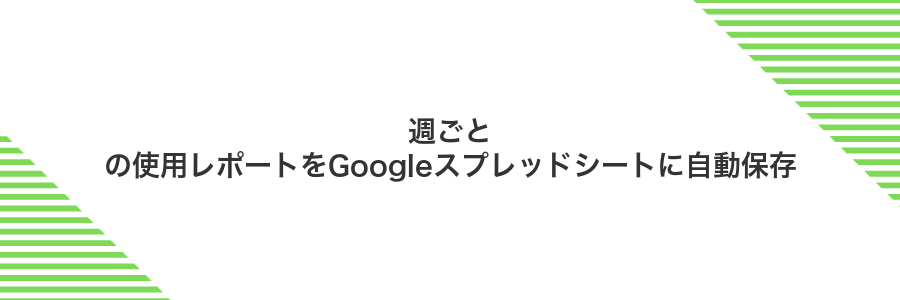
Taskerを使って週に1回、AndroidのDigital Wellbeing(使った時間)を取得し、AutoWeb(ウェブフック)経由でGoogle Apps Scriptに送る方法です。受け取ったスクリプトが自動でスプレッドシートに書き込むので、手動でコピペする手間はゼロになります。はじめの設定はちょっとした作業ですが、一度登録すればあとは放っておいても使った時間がずっと記録され続けるので、あとで好きなグラフを作って眺めるだけでOKです。
GoogleTakeoutでDigitalWellbeingデータを週次エクスポートに設定
パソコンでブラウザからtakeout.google.comにアクセスして、Googleアカウントでログインします。
「データを選択」画面でDigital Wellbeingのチェックをオンにします。他の項目はオフにしておくとファイルがすっきりします。
画面を下までスクロールして「次のステップ」をクリックします。
「エクスポートの頻度」で毎週エクスポートを作成を選択します。
「配信先の設定」でGoogleドライブなど好きな保存先を選び、ファイル形式はJSONがおすすめです。
最後に「エクスポートを作成」を押すと、毎週自動でDigital Wellbeingのデータが届くようになります。
スプレッドシートでピボットテーブルを作成し推移を可視化
画面上で分析したい列と行すべてをタップ長押しでドラッグしながら選択します。
右上のメニューアイコンから「分析」を選び「ピボットテーブルを作成」をタップします。
行に日付列を追加し値に集計したい数値を入れて推移がグラフ状に見えるようにします。
日付列が正しく認識されない場合はセル書式を「日付」に変更してください。
よくある質問

スクリーンタイム機能はどこで確認できますか?
- スクリーンタイム機能はどこで確認できますか?
設定アプリを開いて「デジタルウェルビーイングと保護者による使用制限」をタップすると見つかります。画面上部に今日の合計時間が表示されるので、すぐにチェックできます。
計測が正しく行われない場合の対処法は?
- 計測が正しく行われない場合の対処法は?
端末再起動で不具合が直ることがあります。加えて、設定→アプリ→デジタルウェルビーイングのキャッシュを削除すると安定しやすいです。実際にキャッシュ削除後は更新頻度がスムーズになりました。
どの期間の履歴が見られますか?
- どの期間の履歴が見られますか?
デフォルトでは「今日」と「昨日」の使用時間がグラフで確認できます。過去1週間分の合計も表示できるので、振り返りに便利でした。
アプリごとの詳細な使用状況は確認できますか?
- アプリごとの詳細な使用状況は確認できますか?
「アプリのタイマー」をタップすると、アプリ別の使用時間がリストで表示されます。通知が多いアプリを見つけたら制限を設定して集中力アップに役立てられます。
機種によってDigitalWellbeingが見当たらないときは?
あれ?DigitalWellbeingが見当たらないと焦りますよね。メーカー独自の画面管理機能だったり、Androidのバージョンによって無効化されている場合があるんです。
- メーカー独自の名称:Xiaomiは「デジタルウェルネス&ペアレンタルコントロール」、OPPOは「アプリ時間管理」といった呼び名になっていることがあります。
- Androidバージョンの違い:Android9以前や一部の廉価モデルでは標準機能として利用できないことがあります。
- Googleアプリの追加:Playストアで「DigitalWellbeing」をインストールすると機能を呼び出せる場合があります。
これらをまず確認すると、自分の端末でもスクリーンタイム管理がスムーズに始められますよ。
古いAndroidバージョンでもスクリーンタイムは確認できる?
Android8以前の端末では標準のスクリーンタイム機能が入っていないことが多いです。でも気軽に使えるActionDashやYourHourなどのサードパーティアプリなら、インストール後にすぐ画面操作時間をグラフで確認できますし、アプリごとの利用傾向や通知設定も自由にできるので便利です。
バッテリー消費は増えないの?
画面利用時間の計測はAndroidの基本機能に組み込まれていて、バックグラウンドでのデータ収集が最小限に抑えられています。そのため、普段使いでバッテリー消費が目に見えて増えることはほとんどありません。
もし心配な場合は設定>バッテリー>バッテリー使用量から「デジタルウェルビーイング」を確認してみてください。実際の消費量はごくわずかなので、スクリーンタイム管理の安心感を優先して大丈夫です。
使用時間のリセットは何時に行われる?
Androidのスクリーンタイムは端末のシステム時計に合わせて午前0時に自動的にリセットされます。日付が切り替わると前日のデータが確定し、新しい一日がスタートします。
海外旅行などでタイムゾーンをまたいでも到着地の現地時間でリセットされるので、どこにいても正確に一日の利用時間を管理できます。リセット時刻は変更できないので、深夜の使いすぎが気になるときはアプリタイマーなどで事前に上限を決めておくと安心です。
Googleアカウントを複数使っている場合はどうなる?
Androidのスクリーンタイムは、端末上のユーザープロファイルごとに集計されます。そのため、ひとつのユーザープロファイルに複数のGoogleアカウントを登録していても、スクリーンタイムはまとめて表示されます。
もしGoogleアカウント別に利用時間を把握したい場合は、ユーザープロファイルを新しく分けるか、子ども用管理アプリ「Family Link」を使って子どもアカウントを作成すると、それぞれのアカウントごとにスクリーンタイムを確認できるようになります。
まとめ

Androidのスクリーンタイムを管理するには、まずデジタルウェルビーイングを開いて画面の利用状況をチェックし、気になるアプリにはアプリタイマーを設定するだけで十分です。
さらにフォーカスモードやウィジェットを活用すれば、作業中の誘惑を減らしたり、ホーム画面からすぐに確認できるようになります。最新OSではウィジェットのカスタマイズ性もアップしているので、ぜひ試してみてください。
ここまでの手順を実践すれば、毎日のスマホ利用時間をシンプルに可視化できて、少しずつコントロールしやすくなります。ぜひ気軽にチャレンジして、心地よいデジタルライフを楽しんでください。
